excel软件给用户带来的好处是毋庸置疑的,作为一款专门用来编辑表格文件的办公软件,excel软件中的功能为用户减少了许多重复复杂的操作过程,并且给用户带来了许多的便利,当用户在编辑表格文件时,有时需要设置上可以打钩的按钮,便于受众选择是与否,但是用户不知道怎么来操作实现,这个问题的操作过程是很简单的,用户首先将软件中的开发工具导入在菜单栏中,接着找到开发工具中的插入选项,即可看到显示出来方框带勾的控件,用户点击后即可在表格页面上制作出能打勾的按钮了,那么下面就和小编一起来看看这个问题详细的操作过程吧,感兴趣的用户也可以来看,以备不时之需。

1.用户在电脑桌面上双击打开excel表格文件,进入到编辑页面上

2.用户需要在选项卡的空白处用鼠标右键点击,在弹出来的选项卡中用户选择其中的自定义功能区选项

3.这时在打开的选项窗口中,用户在自定义功能区板块中找到并勾选开发工具选项,然后按下确定按钮

4.接着回到表格的编辑页面上,用户可以在菜单栏中看到有开发工具选项,点击该选项将会切换出相关的选项卡,用户选择其中的插入选项

5.在拓展出来的下拉菜单中,用户可以看到有方框带勾的控件,点击该选项并在编辑页面的合适位置上插入

6.完成操作后,可以看到页面上成功设置上的可以打勾的按钮了

7.用户点击其中的方框,就可以自动打上勾,再次点击即可取消勾选

以上就是小编对用户提出问题整理出来的方法步骤,用户从中知道了大致的操作过程为右击选项卡——点击自定义功能区——勾选开发工具——确定——开发工具——插入——方框带勾控件这几步,方法简单易懂,有着同样想法的用户快来试试看吧。
 Windows10系统管理员账户不见了用Administr
Windows10系统管理员账户不见了用Administr
近日有Windows10系统用户来反应,电脑注销了当前用户,就想以......
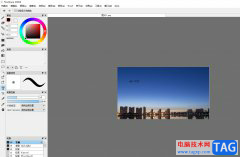 firealpaca让图片变形的教程
firealpaca让图片变形的教程
firealpaca是一款非常好用的绘画软件,它可以自由的选择各种线条......
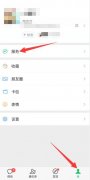 微信重新注册零钱没了怎么办
微信重新注册零钱没了怎么办
如需要换个微信重新注册的话,可以先把零钱提现出来。1、打开......
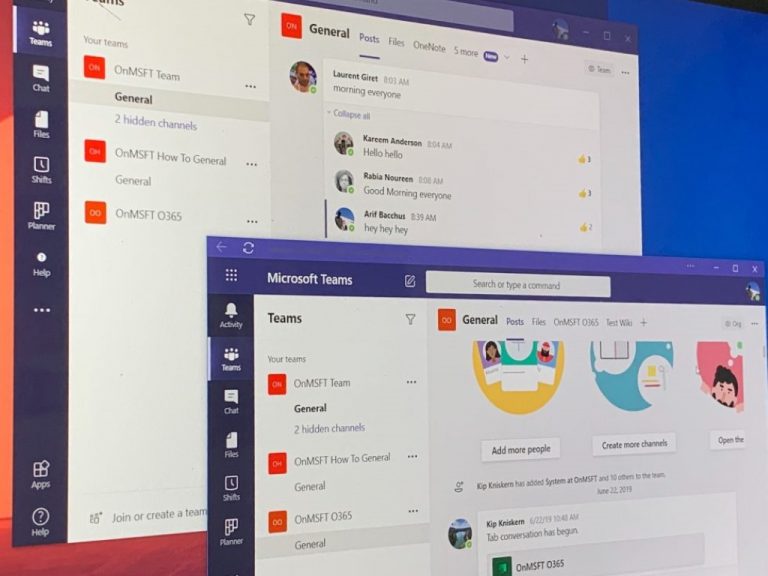 如何使用两个不同的帐户运行Microsoft Te
如何使用两个不同的帐户运行Microsoft Te
如何使用两个不同的帐户运行Microsoft Teams的多个实例 有一种解决......
 win10电源高性能怎么设置
win10电源高性能怎么设置
在使用win10系统的时候,很多的用户们表示电脑性能不佳,想要......
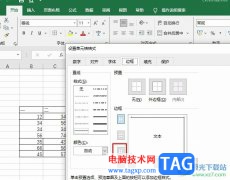
很多小伙伴之所以喜欢使用Excel程序来对表格文档进行编辑,就是因为Excel程序中的功能十分的丰富,并且操作简单,在Excel中我们可以使用各种工具来提升表格文档的编辑效率。有的小伙伴在使...

很多小伙伴在使用软件的时候都喜欢进行一些个性化设置,让我们的应用更加符合自己的审美,在使用Excel的时候,我们同样可以对表格进行个性化设置,例如更改表格的主题、配色或是字体等...

Excel表格是一款非常受欢迎的数据处理软件,很多“打工人”和学生群体都在使用。在Excel表格中我们可以使用各种强大的功能帮助我们快速实现想要的操作,实现高效办公。如果我们需要在E...

Excel表格是一款非常好用的数据处理软件,在其中我们可以录入各种各样的数据,有时候我们还会在已有数据的基础上,在数据前面、中间或者后面统一添加相同的内容,比如我们可以在数字前...

很多小伙伴都喜欢使用Excel来对表格文档进行编辑,因为Excel中的功能十分的丰富,并且能够帮助我们快速解决编辑过程中遇到的各种问题。有的小伙伴可能会需要在A4纸上打印表格,那么在编辑...

Excel表格是很多小伙伴都在使用的一款数据处理软件,在其中我们可以使用各种强大的功能实现想要的编辑操作。如果我们希望为Excel表格中的数据透视图添加图表标题,小伙伴们知道具体该如...

Excel程序是很多小伙伴都喜欢使用的一款表格文档编辑程序,在这款程序中我们可以对数据进行编辑、排序、计算或是筛选等。有的小伙伴在使用Excel程序对表格文档进行编辑的过程中想要设置...

Excel表格是一款非常好用的数据数据处理软件,在其中我们有时候会创建超级表,帮助我们更好地进行数据的分析和处理,比如创建超级表后我们可以插入切片器,更好地进行数据的筛选操作等...

excel软件给用户带来了许多的便利,并且深受用户的喜爱,用户用来编辑表格文件上,可以找到相关的功能来解决编辑问题,总的来说有了excel软件,用户编辑表格文件也变得简单轻松许多,用...

Excel表格是一款非常好用的数据处理软件,在其中我们可以使用各种强大功能帮助我们快速实现想要的操作效果,进行高效办公。如果我们在Excel表格中希望将小数位后面2位以后的数字去掉,小...
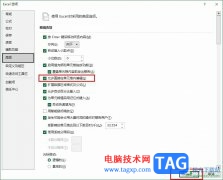
很多小伙伴都喜欢使用Excel来对表格文档进行编辑,因为Excel中有许多实用功能,能够帮助我们提高表格文档的编辑效率。在使用Excel对表格文档进行编辑的过程中,有的小伙伴可能会遇到在单元...
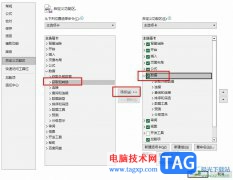
很多小伙伴在对表格文档进行编辑时都会选择使用Excel程序,因为Excel中有各种实用功能,能够满足我们对于表格文档编辑的各种需求。有的小伙伴在使用Excel编辑表格文档的过程中可能会遇到有...
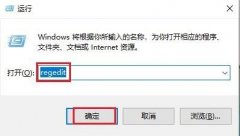
Excel文件打开却无文件内容这么办呢?下面是小编介绍Excel文件打开却无文件内容显示的解决方法,有需要的小伙伴一起来下文看看吧,希望可以帮助到大家!...
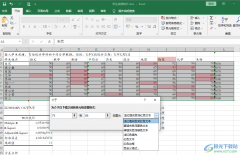
很多小伙伴在编辑表格文档时遇到的各种困难都可以使用Excel中的工具进行解决。在Excel中,有的小伙伴可能会需要将表格中的某些数据进行特殊颜色标注,但当表格中的数据过多时,我们该如...

Excel是很多小伙伴在处理表格文档时的首选,因为Excel中的功能十分的丰富,我们可以使用Excel对表格进行边框的添加,也可以在表格中添加图片或是设置单元格高亮。在使用Excel的过程中,我们...